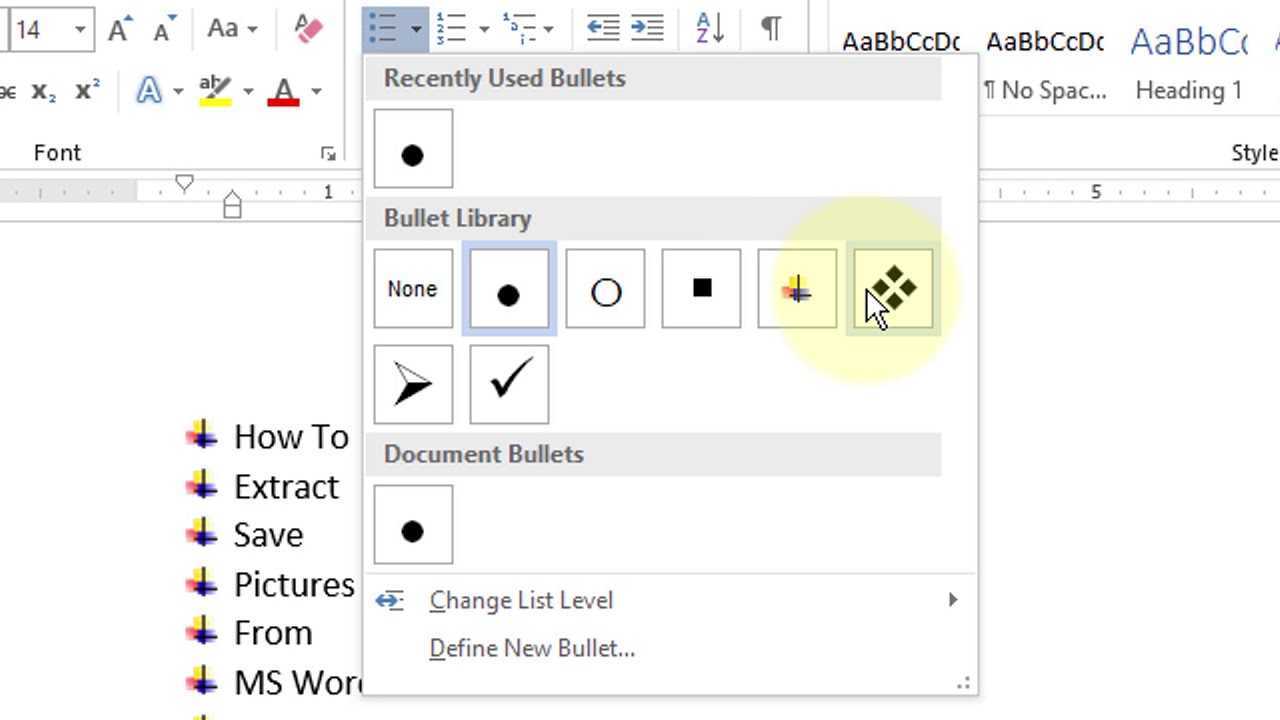
Microsoft Word mempunyai alat yang berguna - titik peluru - yang membantu memecahkan idea yang kompleks dan menjadikan kandungan menarik secara visual.
microsoft edge dibuka pada permulaan
Menambah titik peluru dalam Microsoft Word boleh dilakukan dalam beberapa cara. Yang paling mudah ialah mengklik butang 'Peluru' dalam tab Laman Utama. Kemudian, pilih daripada pelbagai gaya peluru dengan mengklik pada anak panah lungsur.
Menyesuaikan mata bullet boleh dilakukan dengan kotak dialog 'Bullets and Numbering'. Di sini, pengguna boleh memilih gaya, melaraskan saiz & warna, menukar lekukan dan juga menggunakan gambar sebagai peluru.
Senarai bertitik tumpu pantas boleh dibuat menggunakan pintasan papan kekunci. Hanya taip asterisk (*) atau tanda sempang (-), diikuti dengan ruang dan Word akan menukarnya menjadi titik peluru. Ini amat berguna untuk sejumlah besar teks.
Titik peluru Microsoft Word adalah penting untuk sesiapa yang memformat dokumen !
Memahami Titik Bullet dalam Microsoft Word
Bullet point bagus untuk Microsoft Word! Mereka membuat dokumen yang jelas dan ringkas. Menambahnya adalah mudah!
- Mula-mula, pergi ke tempat dalam dokumen yang anda ingin tambahkan.
- Kemudian, klik pada Rumah tab.
- Cari Perenggan bahagian – klik pada anak panah kecil di sudut kanan bawah.
- Satu tetingkap akan muncul. Pilih Peluru tab di bahagian atas.
- Pilih gaya yang anda suka daripada pelbagai yang tersedia.
- Anda juga boleh menyesuaikan mata bullet dengan lebih lanjut. Hanya klik pada Sesuaikan butang.
- Anda boleh menukar saiz, warna dan lekukan.
- Titik peluru berguna – ia meningkatkan kebolehbacaan dan menjadikan dokumen kelihatan bagus.
Ingat untuk menggunakannya apabila bekerja dengan Microsoft Word!
kalendar boleh diisi 2023
Konsep mata peluru ini telah difikirkan pada zaman dahulu. Ulama menggunakan titik dan simbol untuk menggariskan maklumat. Kini ia merupakan sebahagian daripada program pemprosesan perkataan moden seperti Microsoft Word – mudah digunakan dan berkesan!
Panduan Langkah demi Langkah untuk Menambah Mata Bullet dalam Microsoft Word
Menambah titik tumpu pada Microsoft Word ialah cara yang mudah dan berkesan untuk menyusun maklumat dan menjadikannya menarik secara visual. Berikut ialah panduan langkah demi langkah:
- Buka Word dan buat dokumen baharu.
- Letakkan kursor anda di tempat yang anda mahukan mata peluru.
- Pada tab Laman Utama, klik butang Bullet dalam kumpulan Perenggan.
- Menu lungsur turun muncul dengan pelbagai gaya peluru. Pilih satu dengan mengklik padanya.
Anda kini telah berjaya menambah titik peluru dalam Microsoft Word! Anda boleh membuat senarai dan menyusun kandungan anda dengan cara yang jelas dan ringkas.
Pergi lebih jauh dan sesuaikan mata peluru. Pilih simbol, tukar saiz dan warnanya. Klik kanan titik tumpu dan pilih Bullet and Numbering daripada menu.
Ciri ini menyerlahkan perkara penting, mencipta sub-titik atau membantu menyusun maklumat dalam kategori dengan beberapa klik.
401k kesetiaan nombor akaun
Petua dan Trik untuk Bekerja dengan Mata Bullet
Titik peluru ialah alat yang hebat untuk menyusun maklumat dalam Microsoft Word! Inilah perkara yang perlu dilakukan untuk memanfaatkannya sepenuhnya:
- Pilih teks, klik butang Bulet dalam tab Laman Utama atau tekan Ctrl+Shift+L untuk menggunakan ciri senarai bertitik tumpu.
- Tekan Tab selepas setiap titik tumpu khas untuk mencipta sub-titik tumpu dan membuat struktur bersarang.
- Klik anak panah kecil di sebelah butang Bullets dan pilih gaya peluru yang berbeza atau gunakan nombor sebaliknya.
- Klik kanan pada titik peluru, pilih Laraskan Inden Senarai, dan tukar tetapan dalam kotak dialog yang dibuka untuk melaraskan jarak.
- Pilih teks sedia ada dan klik pada butang Bullet untuk menukarnya menjadi senarai.
Selain itu, terdapat beberapa butiran menarik apabila bekerja dengan mata peluru. Sebagai contoh, klik kanan pada titik tumpu khas, pilih Bullet and Numbering, dan pergi ke tab Font untuk menukar warna bullet. Tab dan Shift+Tab boleh digunakan untuk meningkatkan atau mengurangkan tahap lekukan.
pindahkan memperkasakan 401k kepada kesetiaan
Menggunakan titik peluru dengan bijak boleh menjadikan kandungan anda kelihatan lebih baik dan lebih mudah difahami dengan cepat! Ini cara yang bagus untuk menjadikan dokumen lebih menarik dan teratur secara visual, jadi mengapa tidak mencubanya?
Kesimpulan
Menambah titik tumpu dalam Microsoft Word ialah cara terbaik untuk menyusun maklumat. Begini cara melakukannya:
- Pilih teks atau perenggan
- Pergi ke tab Laman Utama, cari kumpulan Perenggan
- Klik pada Bullet dan pilih salah satu gaya
- Klik kanan untuk menyesuaikan parameter seperti saiz, warna, jenis simbol dan lekukan
Titik peluru bukan sahaja menjadikan dokumen kelihatan baik, tetapi juga membantu pembaca memahami kandungan dengan lebih baik. Ia digunakan secara meluas dalam penulisan akademik, pembentangan, resume dan dokumen profesional lain. Sokongan Microsoft Office (support.microsoft.com) menyatakan bahawa titik tumpu ialah cara terbaik untuk mengatur kandungan dan menekankan butiran penting. Jadi kenapa tunggu? Cuba sekarang dan dapatkan faedahnya!














